この展開オプションでは、Azure Firewallの背後にVirtual ApplianceのScale Setを展開して高度なネットワーク保護を提供する方法について説明します。Azure
Load Balancerの背後にScale Setを展開することで、可用性の層が追加され、Virtual Applianceに障害が発生した場合でも最小限の中断で済みます。
次の図は、この展開のトラフィックフローの例を示しています。
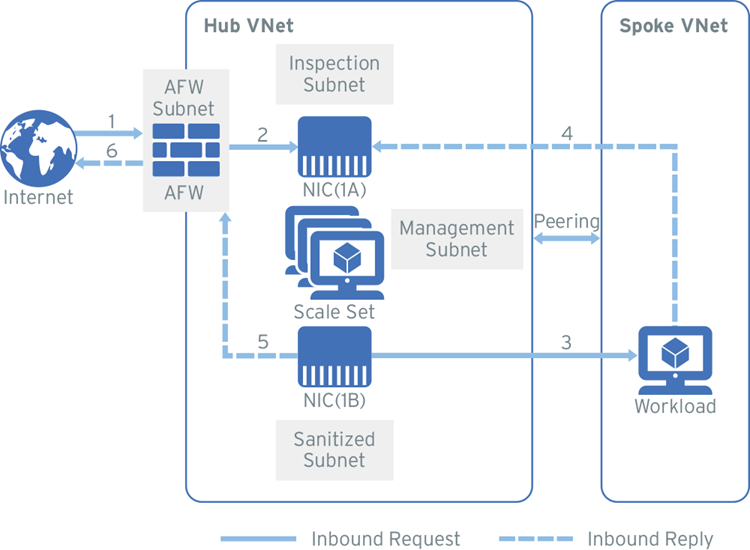
重要インターネット接続通知
Network Security virtual applianceの展開ステップでは、Network Security virtual applianceは標準の内部ロードバランサーの背後に構成されます。このロードバランサーの配置により、インターネット接続が明示的に宣言されない限り、デフォルトでアウトバウンドインターネット接続がブロックされます。この展開では、アウトバウンド接続を許可するために管理サブネットにNATゲートウェイを追加し、Network
Security virtual applianceがNetwork Securityと通信できるようにします。このオプションは、Network Security
virtual applianceが展開される前に構成されます。
|
環境を設定するためにこれらのタスクを完了してください:
手順
始める前に
- Azureの命名規則を確認してください。
- Azure Monitorを設定します。ログモニタワークスペースIDとログモニタプライマリキーを書き留めてください。
- Trend Micro Cloud One アプライアンス展開トークンを生成します。
Resource Groupを作成
お使いの環境にResource Groupが存在しない場合は、Resource Groupを作成してください。
手順
- [Resource groups] → [+ Add]に移動します。
- サブスクリプションを選択し、Resource Groupに名前を付けて、リージョンを選択してください。
- [Review + Create]をクリックしてください。
スポーク仮想ネットワークとWorkloadサブネットを作成する
手順
- [Virtual Networks] → [+ Add] に移動します。
- Basicsタブのフィールドに値を入力し、インスタンスに
Spoke-VNetという名前を付けます。 - IP Addressタブで、IPv4アドレス空間を編集し、新しいアドレスを入力します。
- [+ Add Subnet]をクリックして、次の詳細を入力してください:
- [Subnet name:]
Workload1-Subnet - [Subnet CIDR (example):] 10.1.1.x/x
- [Subnet name:]
- [OK]をクリックしてください。
- セキュリティタブとタグタブをスキップします。
- [Review + Create]をクリックし、次に[Create]をクリックします。
Workload仮想マシンを作成する (オプション)
この環境を概念実証として作成する場合、または環境に既存のWorkloadがない場合は、次の手順に従ってください。
手順
- [Virtual machines] → [+ Add] → [Virtual machine] に移動します。
- Basicsタブで、必要な項目を入力します。名前とインバウンドポートルールには次の内容を入力してください。
- [Name:]
WorkloadVM - [Public inbound ports:] なし
- [Name:]
- Disksタブで、OSディスクタイプに[Standard HDD]を選択し、他の設定を構成します。
- Networkingタブにこれらの値を入力してください:
- [Virtual network:]
<Your Spoke-VNet> - [Subnet:]
WorkloadSubnet - [Public inbound ports:] なし
- [Virtual network:]
- 残りのタブに情報を入力してください。
- [Review + Create]をクリックし、次に[Create]をクリックします。
- 展開が完了したらプライベートIPアドレスを書き留めてください。
バックエンドワークロードの例
上記の手順に従ってAzure環境でWorkloadを作成した場合、以下の表は2つの仮想マシンWeb Workloadの構成詳細の例を示しています。Workload作成後にバックエンドWorkloadを構成する予定がある場合は、HTTPサーバをインストールしてください。
|
ネットワークインタフェース
|
サブネット
|
IP例
|
|
WorkloadVM1
|
WorkloadSubnet1
|
10.3.x.x
|
|
WorkloadVM2
|
WorkloadSubnet2
|
10.4.x.x
|
ハブ検査仮想ネットワークとサブネットを作成する
以下の手順を使用して、手動でinspection-VNet (ハブ) およびサブネットを設定します。Network Security Virtual Applianceをデプロイする際に、すべてのサブネットを選択します。
手順
- [Virtual Networks] → [+ Add] に移動します。
- Basicsタブのフィールドに値を入力し、インスタンスに
Hub-VNetという名前を付けます。 - IP Addressタブで、IPv4アドレス空間を編集し、CIDRを入力します。
- [+ Add Subnet]をクリックし、次の情報を入力して4つのサブネットを作成します:サブネット名サブネットCIDRの例
Management-subnet10.0.0.x/xInspection-subnet10.0.1.x/xSanitized-subnet10.0.2.x/xLoadbalancer-subnet10.0.3.x/x
注意
内部ロードバランサー (ILB) は、Azure MarketplaceからNetwork Security Virtual Applianceをデプロイする際に作成されます。 - すでにAzure Firewallまたはサードパーティのファイアウォールを設定している場合は、このステップをスキップしてください。Securityタブでファイアウォール設定に[Enable]を選択し、Firewall detailsを入力してください。
- [Firewall name:]
AzureFirewall - [Firewall subnet CIDR (example):] 10.0.100.x/x
- [Public IP address:] [Create New]をクリック → IPアドレスを追加し、[地域]または[Global]を選択し、[OK]をクリックします。
- [Firewall name:]
- [Review + Create]をクリックし、次に[Create]をクリックします。
ピアリングを追加してハブとスポークのVNetを接続する
手順
- Virtual networksページに移動します。
- [Spoke-VNet] → [Peerings] → [+ Add] をクリックします。
- スポークVNetからインスペクションVNetへのピアリング接続です。次の構成詳細を入力し、[Ok]をクリックしてください。
- [Peering connection name:]
Spoke-to-Hub - [Virtual network deployment model:] リソースマネージャ
- [Subscription:] サブスクリプション
- [Virtual network:]
<your Spoke VNet> - [Peering connection name:]
Hub-to-Spoke - [Allow virtual network access from Hub-VNet to Spoke-VNet:] 有効
- [Allow virtual network access from Spoke-VNet to Hub_VNet:] 有効
- [Allow forwarded traffic from Spoke-to-Hub:] 有効
- [Allow virtual network access from Hub-to-Spoke:] 有効
- [Allow gateway transit:] 無効にする
- [Peering connection name:]
管理サブネットにNATゲートウェイを追加する
インターネット接続通知セクションに記載されているように、Network Security Virtual ApplianceがNetwork Securityと通信できるようにするために、管理サブネットに関連付けられたNATゲートウェイを構成に追加します。
[NOTE]
Network Security Virtual Applianceをデプロイする際に、NATゲートウェイを自動的に生成するオプションがあります。Network Security Virtual ApplianceのデプロイセクションでNATゲートウェイを自動的に生成するオプションを選択するか、以下の手順を使用してNATゲートウェイを手動でデプロイしてください。
手順
- [NAT gateways] → [+ Add]に移動します。
- Basicsタブに必要な情報を入力してください。
- Outbound IPタブで、リソースに応じて[Public IP addresses]または[Public IP prefixes]を選択します。
- [Public IP address:] 単一のIPアドレス
- [Public IP prefixes:] パブリックIPアドレスの範囲
- Subnetタブで、Hub-VNet名を選択し、[management-subnet]を選択します。
- [Review + Create]をクリックし、次に[Create]をクリックします。NATゲートウェイの詳細ページから[サブネット]メニューオプションをクリックすることで、管理サブネットをNATゲートウェイ作成後に関連付けることができます。
Network Security Virtual Applianceをデプロイする
Network Security Virtual Applianceは、Azure Marketplaceでパブリックオファーとして利用できます。Network Security
Virtual Applianceをデプロイするには、[Azure Portal → Marketplace → Trend Micro Cloud One™ – Network Security]に移動します。
手動で追加Azure Marketplace展開がVirtual ApplianceをNetwork Securityに正しく登録しない場合、Virtual ApplianceをTrend
Micro Cloud Oneに追加します。
展開を開始する前に、以下の情報を収集してください:
- VNet Resource Group名。
- 管理、検査 (Dataporta)、サニタイズ (Dataportb)、およびロードバランサーサブネットの名前。
- お客様のTrend Micro Cloud Oneアプライアンス展開トークン
注意ベストプラクティスは、Resource Group、hub-VNet、およびサブネットの正確な名前をコピーして貼り付けることです。
|
手順
- Azureにログインし、[Create a resource]を選択します (これによりMarketplaceに移動します)。
- [Trend Micro Network Security]を検索。
- プランを選択の横にあるドロップダウンメニューで[Scale Set VM]を選択してください。
- [Create]をクリックしてください。
- Basicsタブに次の情報を入力してください:
- Trend Micro Cloud Oneアプライアンス展開トークンを入力してください
- 選択した場合、公開ユーザキー(SSHキー) を作成します。
- Networkingタブで次の情報を選択してください:
- お客様の仮想ネットワーク。
- あなたがinspection-VNetで作成したすべてのサブネット。
- NAT Gatewayについては、Virtual Applianceをデプロイする際に新しいNAT Gatewayを自動的に作成するには[Create new]を選択するか、すでに手動でNAT Gatewayを作成している場合は[Select existing]を選択してください。
- Advancedタブに次の情報を入力または選択してください:
- (推奨) ブート診断設定を有効にしておいてください。
- ブート診断アカウントを選択するか、新しいアカウントを作成してください。
- [Review + Create]をクリックし、次に[Deploy]をクリックします。
Azure Firewallの設定
Azure Firewallを作成してデプロイした後、次の構成変更を行います。詳細はこちら。
[Note the Firewall IP information]
プライベートIPとパブリックIPはファイアウォール作成後に自動的に割り当てられます。展開プロセスで将来使用するためにIP情報をメモしておいてください。
手順
- [Firewalls] → [AzureFirewall]に移動します。
- [Public IP Configuration]を選択してください。
- AzureFirewallSubnetのプライベートIPアドレスとパブリックIPアドレスを書き留めてください。
ファイアウォールのルールを設定する
AzureFirewallのNATルール (Ingress) およびネットワークルール (Egress) を構成します。
NATルールの設定
手順
- [Firewalls] → [AzureFirewall]に移動します。
- [Rules] → [NAT rule collection] タブを選択します。
- [+ Add NAT rule collection]をクリックします。
- 名前と優先度を入力してください。
- NATルール設定を構成する:
- [Name:]
Ingress - [Protocol:] TCP
- [Source type:] IPアドレス
- [Source:]
* - [Destination address:]
<Public IP of the AzureFirewall> - [Destination ports:]
80 - [Translated address:]
<Private IP of your Workload VM> - [Translated port:]
80
- [Name:]
- [追加]をクリックしてください。
ネットワークルールを構成する
手順
- Network rule collectionタブに移動し、[+ Add network rule collection]をクリックしてください。
- 名前、優先度、およびアクションを追加してください。
- NATルール設定を構成する:
- [Name:]
Egress - [Protocol:] すべて
- [Source type:] IPアドレス
- [Source:]
Your entire V-Net - [Destination type:] IPアドレス
- [Destination address:]
* - [Destination ports:]
*
- [Name:]
- [追加]をクリックしてください。
ルートテーブルとルールを構成する
Network Security Virtual Applianceをデプロイした後、ルートテーブルとルートを追加および構成して、Virtual Applianceをインラインに配置し、トラフィックの検査を開始します。ファイアウォールルールは、サブネットのデフォルトゲートウェイとしてファイアウォールにルーティングされたネットワークトラフィックに適用されます。
このプロセスを完了するには、以下の情報が必要です:
ステップ1: 3つのルートテーブルを作成する
手順
- [Route tables]に移動し、[+ Add]をクリックしてください。
- 各ルートテーブルにこれらの値を入力してください:
- [Table one:]
Firewall-rt - [Table two:]
DataportB-rt - [Table three:]
Spoke-rt
- [Table one:]
- [Review + Create]をクリックし、次に[Create]をクリックします。
- 残りのテーブルについてもこのプロセスを繰り返してください。
手順2: ルートテーブルを設定する
手順
- ルートテーブルページから[Firewall-rt]テーブルを選択し、[Routes] → [+ Add]をクリックします。
- この情報を入力してください:
- [Name:]
toSpoke - [Address prefix:]
<CIDR of the Spoke-VNet> - [Next hop type:]
Virtual Appliance - [Next hop address:]
<IP address of the internal load balancer> - [OK]をクリックしてください。
- [Name:]
- ファイアウォール-rtに別のルートを追加します。
- [Name:]
Default - [Address prefix:]
0.0.0.0/0 - [Next hop type:]
Internet - [OK]をクリックしてください。
- [Name:]
- [DataportB-rt]テーブルを選択し、[Routes] → [+ Add]をクリックします。
- [Name:]
Default - [Address prefix:]
0.0.0.0/0 - [Next hop:]
Virtual Appliance - [Next hop address:]
<Private IP of AzureFirewall> - [OK]をクリックしてください。
- [Name:]
- [Spoke-rt]テーブルを選択し、[Routes] → [+ Add]をクリックします。
- この情報を入力してください:
- [Name:]
toSpoke - [Address prefix:]
<CIDR of the Spoke-VNet> - [Next hop type:]
Virtual Appliance - [Next hop address:]
<IP address of the internal load balancer> - [OK]をクリックしてください。
- [Name:]
- Spoke-rtテーブルに別のルートを追加します。
- [Name:]
toFirewall - [Address prefix:]
<CIDR of AzureFirewallSubnet> - [Next hop:]
Virtual Appliance - [Next hop address:]
<IP address of the internal load balancer> - [OK]をクリックしてください。
- [Name:]
- Spoke-rtテーブルに別のルートを追加します。
- [Name:]
Default - [Address prefix:]
0.0.0.0/0 - [Next hop:]
Virtual Appliance - [Next hop address:] ``内部ロードバランサーのアドレス
- [OK]をクリックしてください。
- [Name:]
[Step 3: Associate the route tables to the related subnet]
手順
- [Spoke-rt]テーブルを選択し、[Subnets] → [+ Associate]をクリックします。
- [Virtual network:]
Spoke-VNet - [Subnet:]
Workload1-subnet
- [Virtual network:]
- [Firewall-rt]テーブルを選択し、[Subnets] → [+ Associate]をクリックします。
- [Virtual network:]
<Your Hub-VNet> - [Subnet:]
<AzureFirewallSubnet>
- [Virtual network:]
- [DataportB-rt]テーブルを選択し、[Subnets] → [+ Associate]をクリックします。
- [Virtual network:]
<Your Hub-VNet> - [Subnet:]
<Sanitized-hub>
- [Virtual network:]

